3DMax软件里面也自带了一些材质,但有时候一些材质效果,我们可以去寻找现成的,之后再进行导入软件即可使用,那么3DMax怎样才能导入材质球呢?下面来给大家说说。
方法/步骤
第1步
打开材质面板,点击“获取材质”,点击弹出窗口的小三角符号,更麻烦点击“打开材质库”。
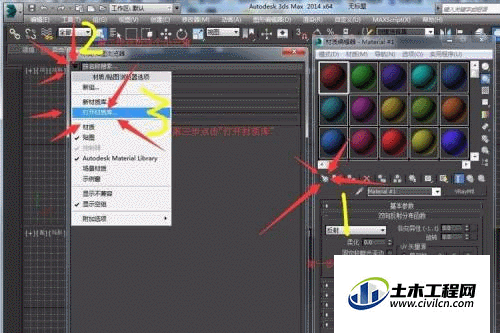
第2步
点击“打开材质库”后就会弹出窗口,然后找到下载的材质文件即可。
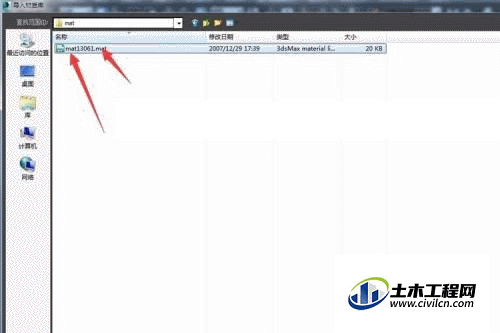
第3步
打开材质文件后就发现 材质/贴图浏览器,下方多了个文件,这个就是之前下载的材质,说明已经导入进软件中了。
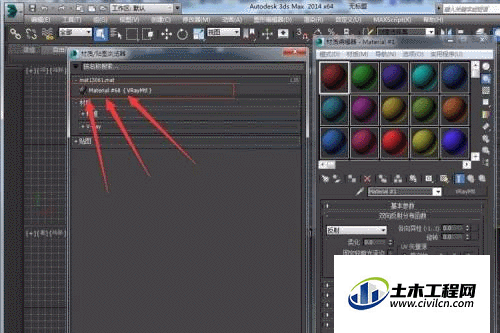
第4步
最后一步就是把材质文件放到材质球上来,有两个方法 1.可以鼠标按住材质文件拖动到材质球上在松开。2.先选中一个材质球,然后到刚刚导入到的 材质/贴图浏览器 那里双击材质文件后材质就会跑刚刚选中的材质球上边了。最后只需要给模型赋予材质就好了。
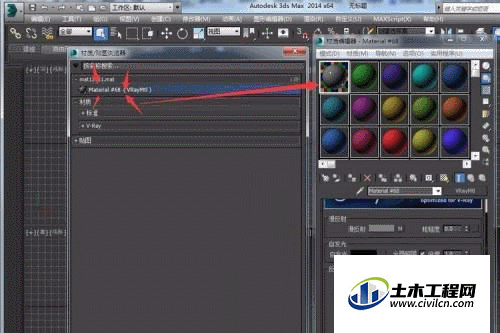
第5步
最后只需要给模型赋予材质,需要改参数的可以修改一下,然后就渲染出图了。
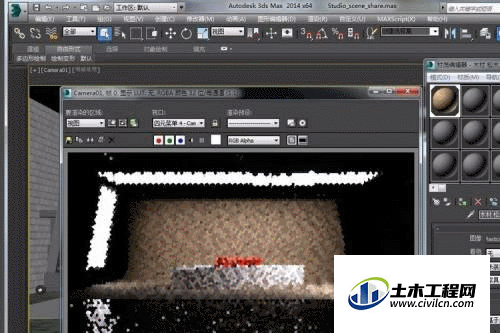
温馨提示:
以上就是关于“3DMax如何导入材质球?”的方法,还不太熟悉的朋友多多练习,关注我们,帮你解决更多难题!





